Aunque los usuarios de PayPal podían eliminar previamente su historial de actividades, la función ya no está disponible. Durante un tiempo, los usuarios de PayPal podían archivar su actividad en su lugar, pero a mediados de 2014, el sitio también eliminó esta función. Aunque el nuevo diseño de PayPal no tiene la función de archivo, en el momento de la publicación, PayPal permite que los usuarios cambien al uso del sitio clásico, que tiene la apariencia del sitio antes de su diseño actualizaciones. En esta interfaz, los usuarios aún pueden archivar la actividad.
Advertencia
Al archivar la actividad en el sitio clásico, las transacciones archivadas solo se ocultan cuando permanece en la vista del sitio clásico. Todas las transacciones permanecen visibles cuando se usa el sitio en la vista moderna y también aparecen en la vista moderna la próxima vez que inicie sesión.
Propina
Si le preocupa que usuarios no autorizados puedan ver su cuenta y su actividad, restablezca inmediatamente su contraseña para asegurarse de que es la única persona que puede acceder a la cuenta. Si tiene una cuenta conjunta con un socio o un familiar y desea realizar una compra discreta con PayPal, cree una nueva cuenta que utilice una cuenta bancaria o tarjeta de crédito separada.
Actividad de archivo en el sitio clásico
Paso 1:
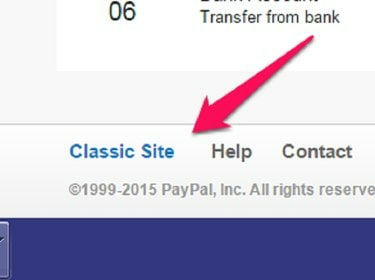
Sitio clásico
Credito de imagen: Kathleen Estrada
Inicie sesión en su cuenta PayPal. Desplácese hasta el final de la página y haga clic en Sitio clásico en el lado izquierdo de la pantalla para cambiar la apariencia del sitio web al tema clásico.
Video del día
Paso 2:

Archivo
Credito de imagen: Kathleen Estrada
En el sitio clásico, haga clic en Actividad reciente, coloque una marca de verificación en la casilla de verificación de todas las transacciones que desee archivar y haga clic en Archivo. Tenga en cuenta que al hacer clic Resumen o Actividad en la parte superior de la página lo lleva de regreso al tema moderno, donde reaparece toda su actividad.
Propina
Se pueden presentar preguntas adicionales sobre el uso de esta función o problemas de solución de problemas al equipo de servicio al cliente de PayPal. Visita el atención al cliente sitio para obtener ayuda o, después de iniciar sesión, haga clic en Contactar y llámenos para ponerse en contacto con un agente de servicio al cliente por teléfono.




